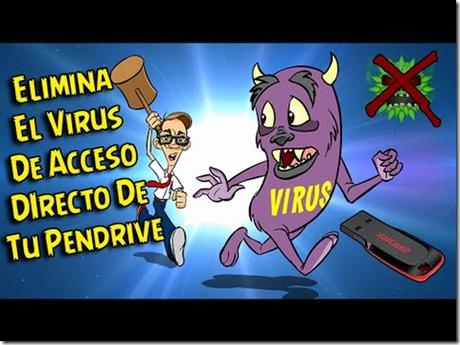
Eliminar el virus de accesos directos y que oculta archivos de las unidades flash USB
¿A quién no le ha pasado esto? Colocamos nuestra memoria USB en un ordenador del cibercafé, el PC del amigo, de la universidad, etc, y que pasa!!! Sólo aparece un ícono similar a la Unidad C: o D: de Windows en forma de acceso directo y nuestro contenido ha desaparecido, aparentemente se ha "borrado" aunque en realidad está oculto.
Es la típica infección de memorias flash USB, todo un clásico, y quien no ha pasado por ello . Es claro que existen aplicativos (como UsbFix o USB Show) que hacen "reaparecer" los ficheros ocultos, pero nosotros lo solucionaremos sin nada adicional. Sólo bastará una instrucción en la consola de comandos CMD.
Procedimiento
1. Insertar la memoria USB infectada en el ordenador pero no abrimos.
Es importante que bajo ningún motivo intentemos ver el contenido de la memoria USB y mucho menos darle doble clic al acceso directo creado por el virus porque infectaremos el PC usado. Ese acceso directo nos permite ingresar a ver nuestros ficheros, claro que sí, pero a la vez es el arrancador de un ejecutable que infectará el PC, y si eso ocurre, pues toda memoria flash que se inserte en dicho ordenador se infectará de lo mismo. Comentamos esto porque cliquear el acceso directo es también el típico error que cometen los usuarios frente a esta infección.
2. Ir a Mi PC => Este Equipo => Mi Equipo y verificar cuál es la letra de unidad de nuestra memoria USB, que puede ser H, I, F, E, etc.
3. Abrir la consola CMD y digitar el siguiente comando: attrib -h -s -r -a /s /d X:\*.*
donde X es la letra de unidad correspondiente a nuestra memoria USB. Cambiarla por la correcta según sea el caso y dar Enter.

4. Esperamos unos segundos y con esto ya veremos nuestros archivos nuevamente ingresando desde Mi PC/Este Equipo/Mi Equipo.
Es posible que aparezca una carpeta sin nombre y dentro de ella nuestros ficheros, podemos ingresar a ella sin temor, pero no debemos cliquear ni ejecutar ningún acceso directo remanente. Recordemos que el virus sigue allí, pues el comando anterior sólo ha hecho visible todos los archivos ocultos incluyendo los del mismo virus, así que tenemos que eliminar cualquier acceso directo restante y/o fichero no reconocido de tipo .exe, .lnk, .inf, .dll, etc, pero sin ejecutarlos ni darles doble clic, ya que sino infectaríamos el PC. Para eliminarlos podemos usar la combinación Shift + Supr evitando así que los ficheros infectados pasen por la papelera de reciclaje.
Observación: Se sugiere también un escaneo del ordenador usado con Malwarebytes Free para descartar/eliminar cualquier tipo de infección transferida durante el proceso. Y si se cliqueó por error el acceso directo generado por el virus, con mayor razón realizar un escaneo del PC, pues ya está infectado.
Esta es otro manera con la cual nos libraremos de algunos virus.
Hoy aprenderemos como eliminar virus de acceso directo en USB sin programas, mismo que aplica para memorias externas como la SD y la micro SD.
REQUISITOS:
Para eliminar el virus debes contar con:
Una PC con Windows XP, Windows Vista, Windows 7, Windows 8, Windows 8.1 o Windows 10.
Disco duro, o memoria USB, SD u otra para realizar la liberación.
Si puedes tener permiso al usuario Administrador, sería ideal, más no obligatorio.
PROCEDIMIENTO:
MÉTODO 1: OPCIONES DE CARPETA.
1.- Insertar la memoria USB a nuestra PC.
2.- Abrir Opciones de Carpeta:
En Windows 10: Ir a menú inicio => Configuración, y en el cuadro de búsqueda escribir opciones de explorador, ubicar la opción en la parte izquierda y dar clic en opciones de explorador.
En Windows 8: Abrir cualquier carpeta, y desplegar el menú ribbon, en la parte derecha se mostrará el cuadro opciones, dar clic en el, y después a opciones de carpeta.
En Windows XP/ Windows Vista / Windows 7: Ir a menú inicio => panel de control, cambiar vista a iconos pequeños o grandes, y dar clic en opciones de carpeta.
3.- Dar clic en la pestaña “Ver”, y en la parte baja:
Marcar la casilla mostrar los archivos ocultos…
Desmarcar la casilla ocultar archivos protegidos de sistema…
Desmarcar la casilla ocultar extensiones de archivos conocidos…
4.- Abrir la memoria USB desde el explorador de carpetas, y eliminar cualquier archivo o carpeta que consideres sospechosa de acuerdo al Anexo que podrás encontrar más abajo.
MÉTODO 2: CMD
Este método es útil cuando el primero no funciona.
1.- Insertar la memoria USB a nuestra PC.
2.- Identificar la letra de la unidad correspondiente a la memoria USB
3.- Presionar Tecla Windows + R, el cual abrirá el diálogo “Ejecutar…”
4.- Escribir “cmd” (sin comillas) y presionar enter.
5.- En el cuadro de Símbolo de Sistema, escribir la letra de la unidad seguida de “:”, por ejemplo, si la letra de tu memoria es F, deberás escribir: F: luego presionar Enter.
6.- Acto seguido, escribir en el símbolo de sistema:
attrib /d /s -r -s -h *.*
Donde: Attrib: Es un comando para mostrar los atributos de los archivos.
/d : Procesar carpetas
/s : Procesar subcarpetas
-r : Quitar el atributo de solo lectura
-s : Quitar el atributo archivo de sistema
-h : Quitar el atributo oculto
*.* : Archivos a procesar, *.* significa todos los archivos de la ruta actual
7.- Eliminar archivos que consideremos sospechosos, o bien, si coincide con alguno de la siguiente lista (ver Anexo).
CÓMO PREVENIR INFECTARSE DE VIRUS
1.- Presionamos tecla Windows + R y escribimos “regedit” (sin comillas)
2.- Entramos a HKEY_CURRENT_USER => Software => Microsoft => Windows => Current Version, y en las claves Run, y RunOnce
3.- Eliminar entradas de registro que indiquen la ejecución de Virus.
Anexo: Lista de posibles virus
Esta es una lista de posibles virus que podrías encontrar en tu memoria USB o SD externa.
OSO.exe
d.com
Recycler.exe
ntde1ct.com
sxs.exe
k.com
Amvo.exe
Avpo.exe
kavo.exe
DriveGuard.exe
brontok.exe
love.com
urks.com
defs.tmp
login.txt
Amvo.exe
Avpo.exe
kavo.exe
MSOCache
algsrvs.exe
fun.xls.exe
msfun80.exe
msime82.exe
myFolder.ink
autorunmex.exe
Beneficios: bien explicado, en pocos minutos, sin programas.
¿TE HA SIDO DE AYUDA ESTA INFORMACIÓN?
Suscribete a mi blog y en tu correo recibirás nueva información al ser creada.
